《雨课堂》建立班级方法
发表于:2022-07-20 来源:网络 阅读次数:986
在雨课堂软件中,用户们会遇到《雨课堂》建立班级方法难点问题,而且这个问题解决方法操作有点难,但不用怕,素材吧小编这一次给大家详细的解决这个问题。

在雨课堂首页点击我教的课右侧的“+”号→点击创建课程选项→输入课程名称→添加班级名称或添加已有的班级→点击底部的完成按钮即可成功创建班级。
《雨课堂》建立班级方法
1、打开《雨课堂》后,在首页中点击击我教的课右侧的加号。
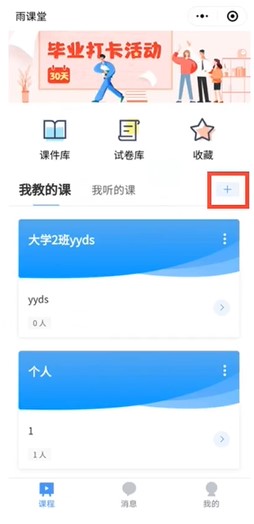
2、在弹出的界面中点击创建课程选项。
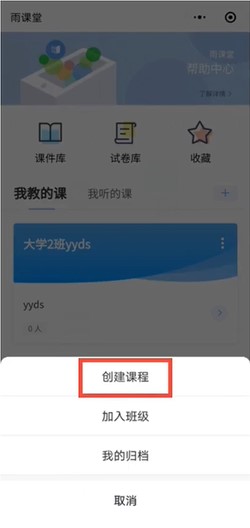
3、在创建课程界面中输入课程和班级的名称,或者添加已有的班级,然后点击底部的完成按钮即可成功创建班级。
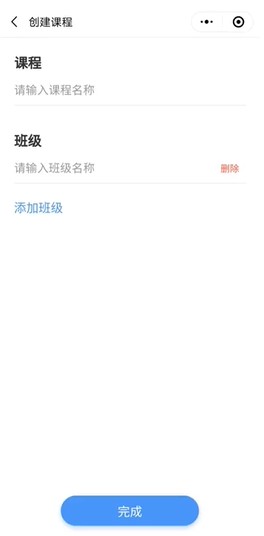
4、班级创建成功后,返回首页,即可在我教的课板块看到创建好的班级。
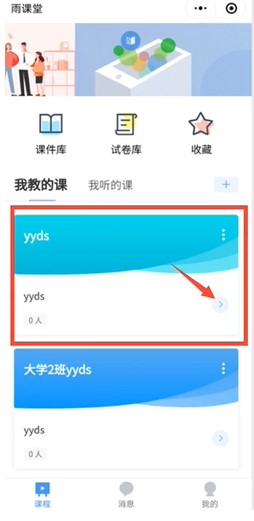
5、进入班级界面后,点击邀请学生加入按钮,然后将生成的邀请码发送到班级群里面,让学生们扫码加入即可。
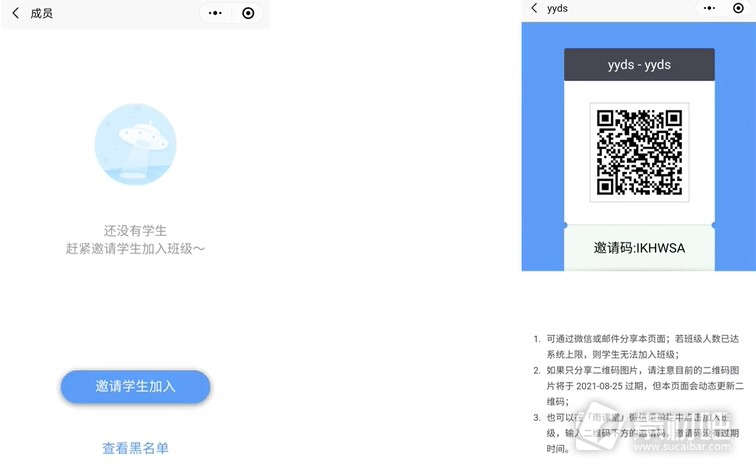
希望这篇《雨课堂》建立班级方法可以给各位用户们快速解决问题,用户们觉得这篇教程有用处的话可以分享给其他用户们,让大家一起都解决这些烦恼。























































